نصب درایور برای کنترلر بی سیم Logitech F710
Logitech به طور فعال در توسعه وسیع دستگاه های بازی دخیل است. رانندگان این دستگاه ها نه فقط برای عملکرد عادی در سیستم عامل، بلکه همچنین برای تنظیمات انعطاف پذیر تر، به عنوان مثال، تغییر مجدد کلید ها یا تغییر حساسیت نیاز است. همه چیز که شما نیاز دارید همیشه برای دانلود در وب سایت رسمی تولید کننده موجود است، اما این تنها گزینه برای به دست آوردن نرم افزار نیست. امروز ما پیشنهاد می کنیم با تمام گزینه های ممکن در جزئیات آشنا شوید، به عنوان مثال یک پلت فرم ویندوز 10 را در نظر بگیرید.
محتوا
نصب درایور برای گیم پد بی سیم Logitech F710
بلافاصله پس از اتصال Logitech F710 باید در ویندوز نشان داده شود و آماده باشد. با این حال، همه علاقه مندان به باز کردن قفل کردن قابلیت سخت افزاری اضافی، که تنها پس از نصب درایورها قابل دسترسی هستند، علاقه مند هستند. بنابراین اجازه دهید تا کار را شروع کنیم، با شروع به روش مطلوب.
روش 1: وب سایت رسمی شرکت Logitech
تقریبا همیشه در سایت توسعه دهنده هرگونه تجهیزات، به راحتی می توانید تمام فایل های لازم را برای کار پیدا کنید. صفحه پشتیبانی Logitech استثنا نیست. این گزینه جستجو و دانلود درایور ها قابل اطمینان ترین و مطمئن ترین است، زیرا شما همیشه آخرین و کارآمد ترین نسخه نرم افزار را دریافت می کنید.
به وب سایت رسمی Logitech بروید
- صفحه اصلی را باز کنید و روی نماد در قالب سه نوار عمودی کلیک کنید تا منو را گسترش دهید.
- بخش «پشتیبانی» را انتخاب کنید.
- مدل بازیpad را در خط مناسب وارد کنید و بر روی نتیجه جستجو مناسب کلیک کنید.
- صفحه دستگاه برای اولین بار نمایش داده خواهد شد. در آنجا باید روی "جزئیات" کلیک کنید.
- به پایین برگه بروید که در آن بخش "Downloads" را پیدا خواهید کرد.
- نسخه سیستم عامل خود را تنظیم کنید، در مورد ما این است که ویندوز 10.
- حتما مطمئن شوید که عرض پلت فرم صحیح انتخاب شده است و سپس روی «دانلود» در بخش «نرم افزار بازی Gaming Logitech» کلیک کنید.
- صبر کنید تا نصب کننده به پایان برساند و سپس EXE را اجرا کند.
- یک پنجره جادوگر نصب جداگانه ظاهر خواهد شد، جایی که زبان رابط بهینه انتخاب شود، و سپس می توانید با کلیک روی "بعدی"، مرحله بعدی را ادامه دهید.
- شرایط توافقنامه مجوز را با قرار دادن نشانگر در مقابل آیتم مورد تایید، و روند نصب را اجرا کنید.
- فقط لازم است دستگاه را وصل کنید و آن را با استفاده از ابزار داخلی کالیبراسیون کنید. بعد از آن همه چیز آماده خواهد شد.
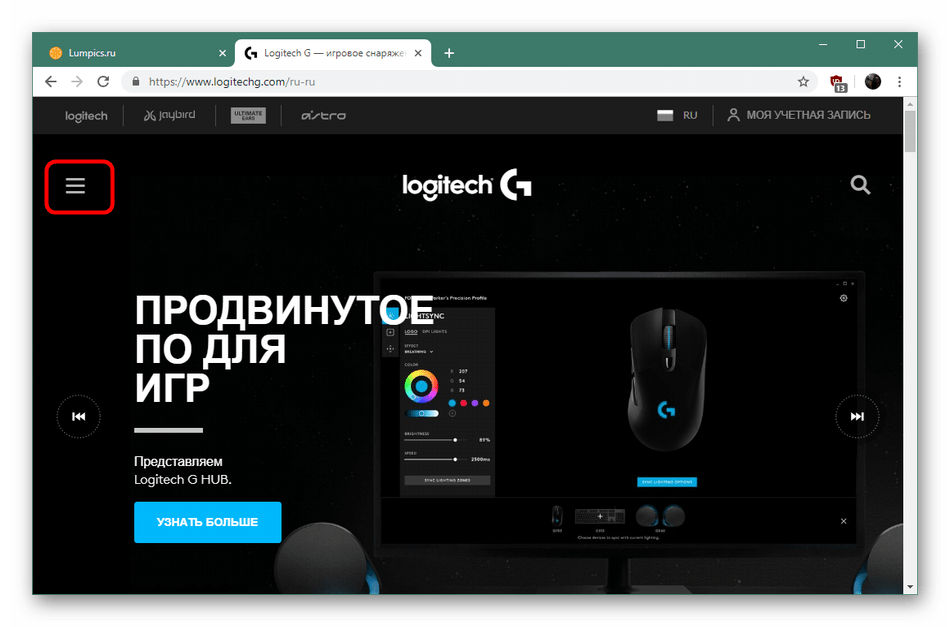
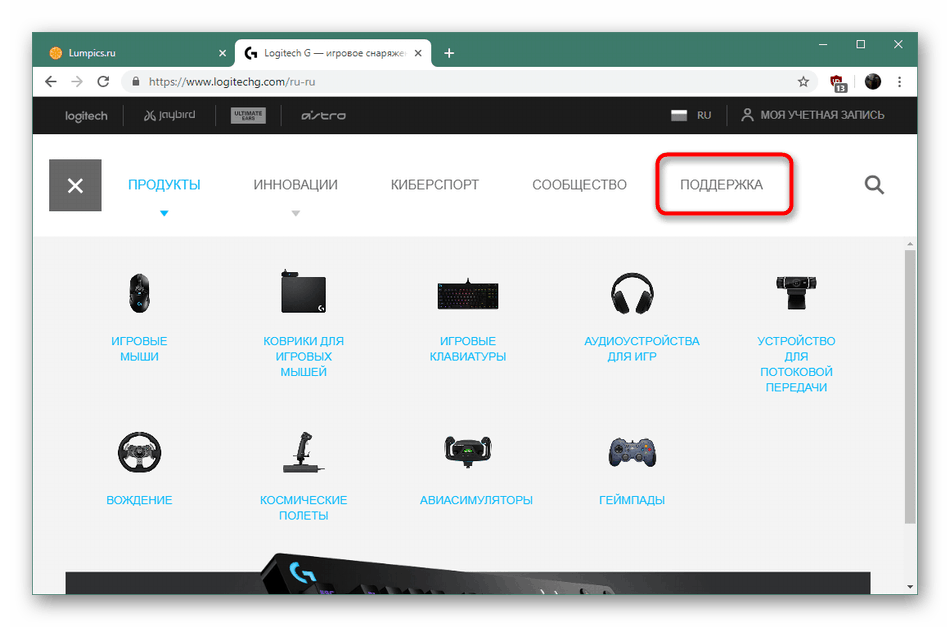
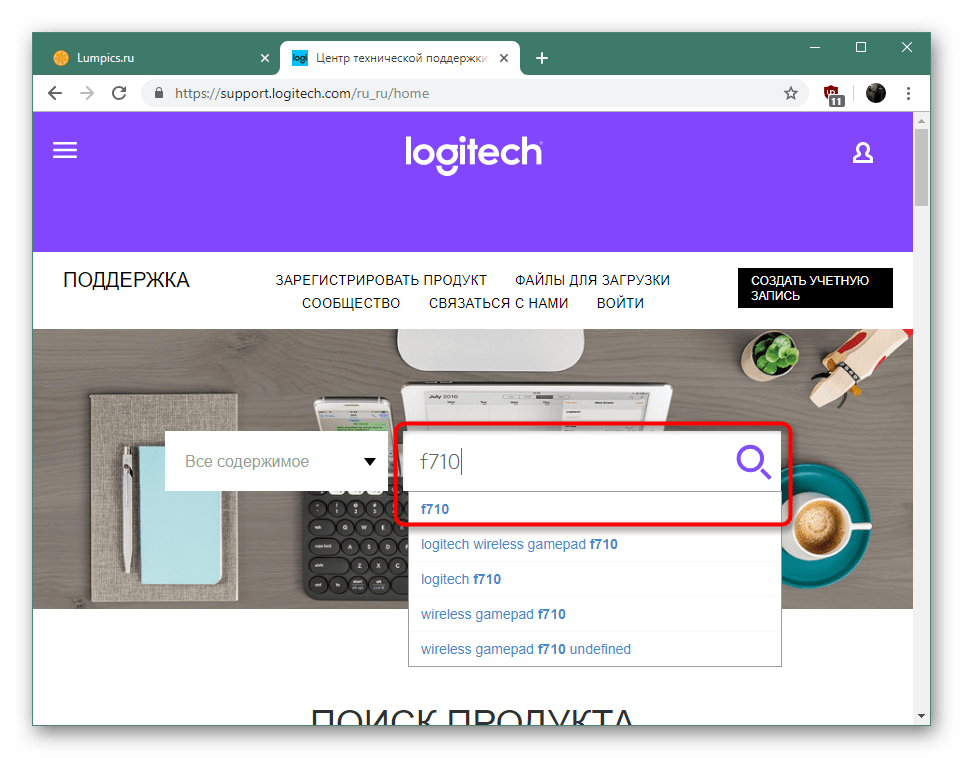
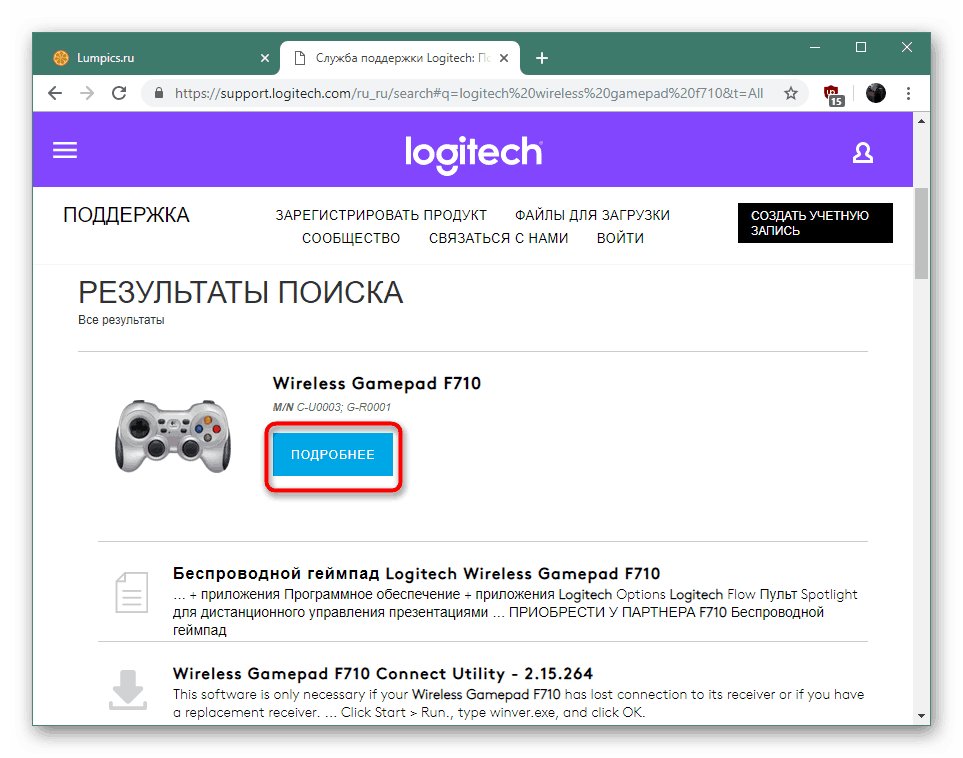
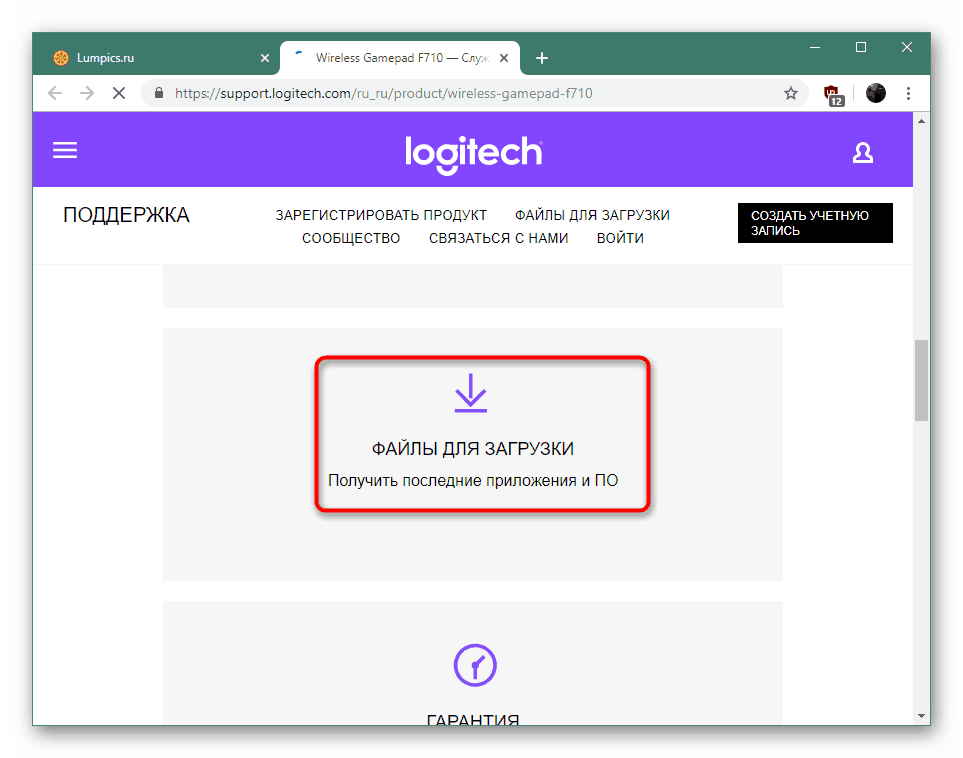
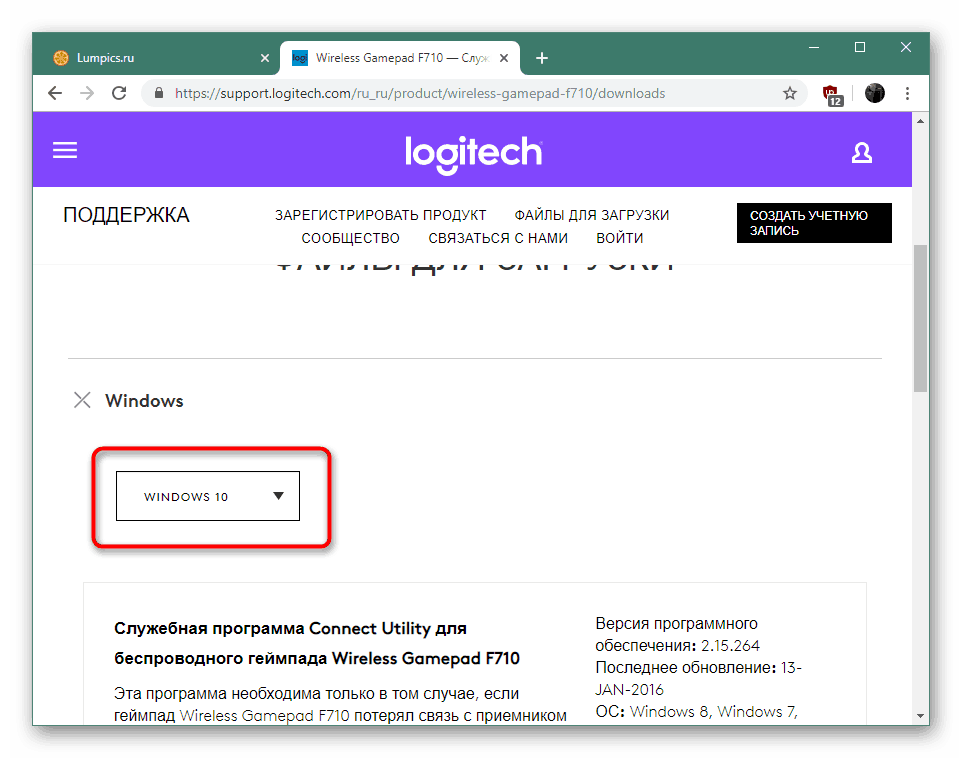

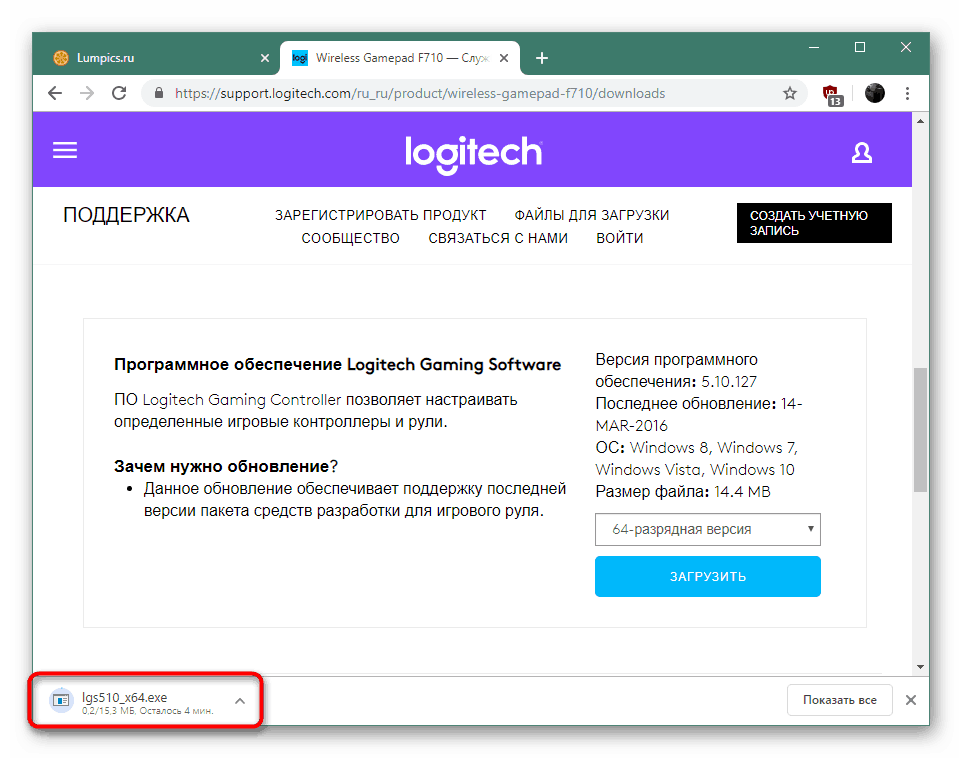
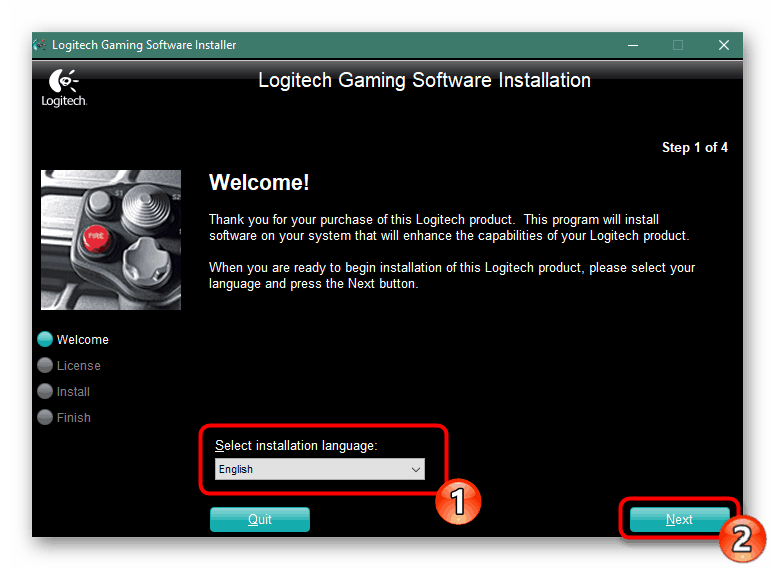
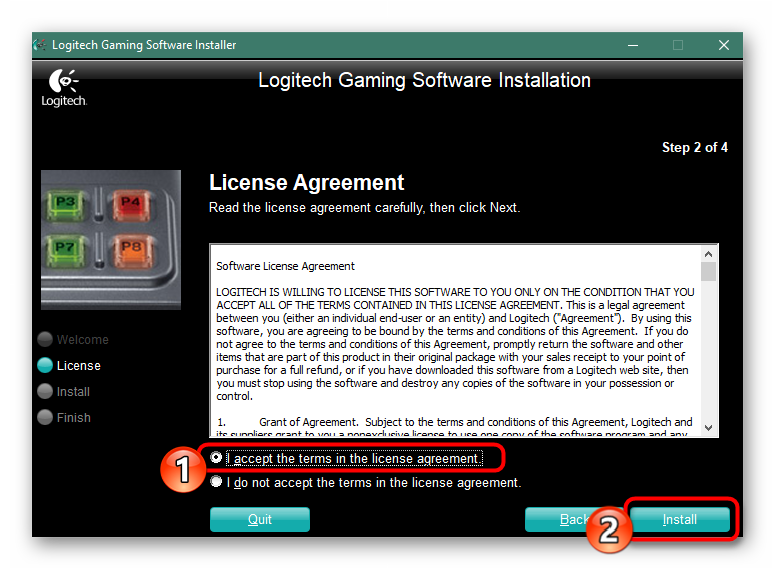
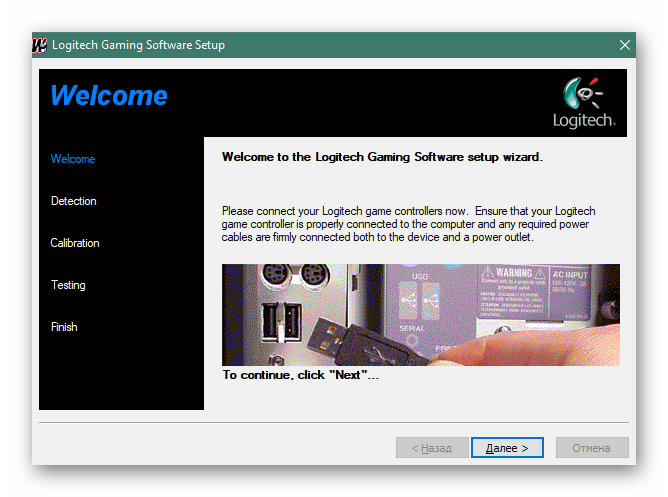
روش 2: نرم افزار شخص ثالث برای نصب رانندگان
همانطور که می توانید از روش اول ببینید، دانلود و نصب راننده از سایت رسمی همیشه مناسب نیست، و همچنین طول می کشد بسیار زیادی از زمان. بنابراین، برای کسانی که علاقه مند به روش سریع تر انجام این کار هستند، ما توصیه می کنیم خود را با نرم افزار ویژه آشنا کنید، هدف اصلی این است که همه ی رانندگان لازم را جستجو و نصب کنید. چنین نرم افزاری به طور مستقل سیستم فایلهای گم شده را اسکن می کند، تمام تجهیزات متصل، بارها و اجزاء را اضافه می کند. کاربر تنها نیاز به تنظیم پارامترهای اولیه و منتظر اتمام روند است.
جزئیات بیشتر: بهترین نرم افزار برای نصب درایورها
برنامه های این نوع در حال حاضر مقدار زیادی وجود دارد. همه آنها بر اساس یک اصل کار می کنند، اما در عملکردهای اضافی که کاربران را از طرف توسعه دهندگان خاصی از محصول سوء استفاده می کنند متفاوتند. رهبر روشن یک نرم افزار شناخته شده به نام است راه حل Driverpack . ما یک دستورالعمل جداگانه داریم که در آن شما شرح مفصلی از کل فرایند تعامل با DriverPack را خواهید یافت.
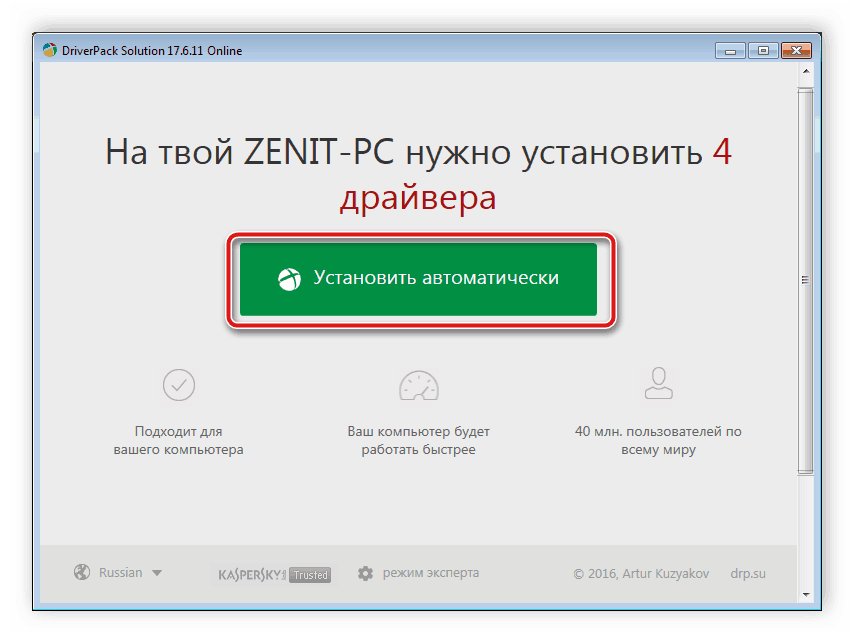
جزئیات بیشتر: چگونه با استفاده از DriverPack Solution، رانندگان را بر روی رایانه خود بهروز کنید
روش 3: شناسه منحصر به فرد
هر وسیله ای که بعدا به یک رایانه متصل می شود، یک شماره شخصی در مرحله تولید تعیین می شود که به لطف آن دستگاه در سیستم عامل شناسایی می شود. در آن شما می توانید یک درایور سازگار برای Logitech F710 پیدا کنید، اما توصیه می شود این کار را فقط در مواردی انجام دهید که دستگاه به طور خودکار در سیستم عامل شناسایی نشود. شناسه گیم پد فرم زیر دارد:
USBVID_046d&PID_c21f
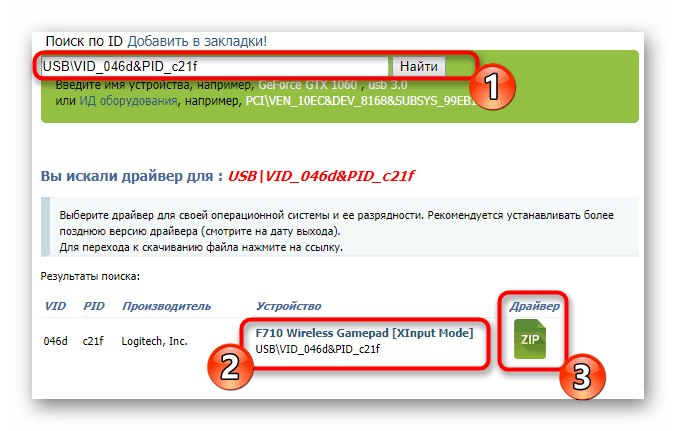
راهنمای دقیق در پیدا کردن رانندگان برای این کد را می توان در مواد جداگانه ما با کلیک بر روی لینک زیر یافت می شود. نویسنده توضیح داده است گزینه های جستجو و دانلود فایل ها با استفاده از سرویس های آنلاین تخصصی.
جزئیات بیشتر: جستجو برای رانندگان توسط شناسه سخت افزار
روش 4: ابزار استاندارد OS
ابزار استاندارد ویندوز نیز یک ابزار اختصاصی برای پیکربندی دستگاه قابل انعطاف را اضافه نمی کند، اما هنگامی که Logitech F710 به طور خودکار شناسایی نمی شود و به همین ترتیب کار نمی کند، مفید خواهد بود. ابزار داخلی دستگاه های متصل را اسکن کرده و نرم افزار لازم را برای آنها پیدا می کند. کاربر فقط نیاز به شروع این فرآیند دارد و منتظر آن است تا تکمیل شود.
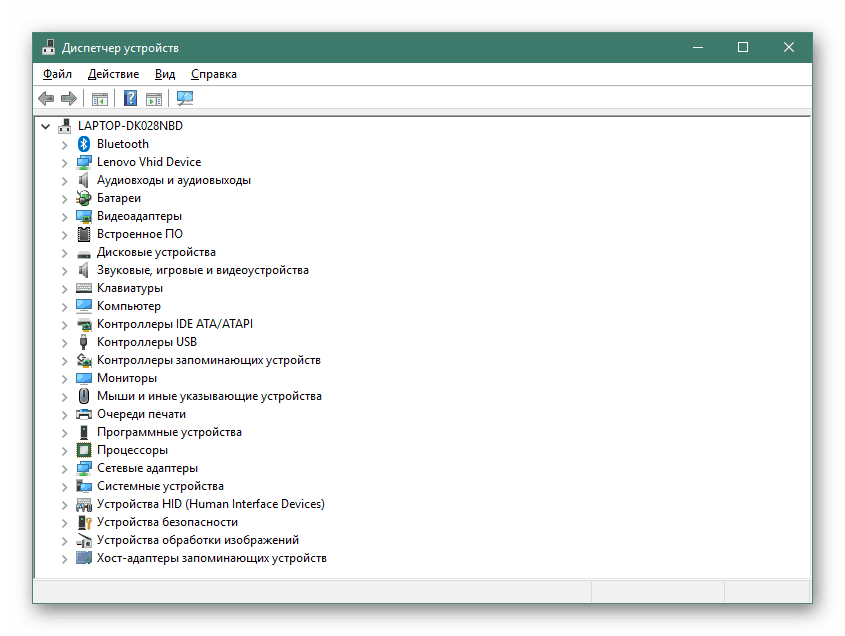
جزئیات بیشتر: نصب درایور با استفاده از ابزارهای استاندارد ویندوز
حالا شما می دانید که چهار گزینه جستجو و نصب نرم افزار برای گیم پد بی سیم Logitech F10 الگوریتمی متفاوت از عمل دارند و تنها در شرایط خاص مناسب هستند. بنابراین، ما توصیه می کنیم که خود را با هرکدام از آنها آشنا کنید، و تنها پس از آن یکی مناسب را انتخاب کنید.